কি জানতে হবে
- আমদানি করুন:অন্য একটি প্রোগ্রাম থেকে একটি গ্রাফিকাল বিন্যাসে (JPG, GIF, বা PNG) টাইমলাইন রপ্তানি করুন। পাওয়ারপয়েন্টে টাইমলাইন গ্রাফিক প্রবেশ করান।
- SmartArt:ঢোকান নির্বাচন করুন> SmartArt . একটি লেআউট চয়ন করুন. টাইমলাইন তৈরি করতে টেক্সট প্যান ব্যবহার করুন। রঙ বা শৈলী পরিবর্তন করুন বা উপাদানগুলিকে পুনরায় সাজান৷
- টেমপ্লেট:একটি টাইমলাইন তৈরি করতে একটি পাওয়ারপয়েন্ট টেমপ্লেট ব্যবহার করুন। নতুন পদক্ষেপ বা মাইলফলক তৈরি করতে টেমপ্লেট অবজেক্টগুলি সরান এবং অনুলিপি করুন৷
আপনার উপস্থাপনায় একটি পাওয়ারপয়েন্ট টাইমলাইন সন্নিবেশ করার বিভিন্ন উপায় রয়েছে। আপনি কপি এবং পেস্ট, স্মার্টআর্ট, একটি টেমপ্লেট বা একটি অ্যাড-ইন ব্যবহার করতে পারেন। পাওয়ারপয়েন্ট 2019, 2016, 2013 ব্যবহার করে কীভাবে চারটি করতে হয় তা আমরা আপনাকে দেখাই; Microsoft 365 এর জন্য পাওয়ারপয়েন্ট; ম্যাকের জন্য পাওয়ারপয়েন্ট; অথবা পাওয়ারপয়েন্ট অনলাইন।
পাওয়ারপয়েন্টে অন্য প্রোগ্রাম থেকে কীভাবে একটি টাইমলাইন পেস্ট করবেন
আপনার পাওয়ারপয়েন্ট উপস্থাপনা ফাইলে একটি টাইমলাইন পাওয়ার একটি সহজ উপায় হল এটি অন্য একটি প্রোগ্রামে তৈরি করা, এটি অনুলিপি করা এবং পাওয়ারপয়েন্টে পেস্ট করা। মাইক্রোসফ্ট প্রজেক্ট বা এক্সেলের মতো একটি প্রোগ্রাম থেকে জেপিজি, জিআইএফ, বা পিএনজির মতো গ্রাফিকাল ফর্ম্যাটে টাইমলাইন রপ্তানি করুন, তারপরে পাওয়ারপয়েন্টে টাইমলাইন গ্রাফিক সন্নিবেশ করুন যেমন আপনি ছবি বা ক্লিপআর্ট সন্নিবেশ করবেন। Word-এ Excel ডেটা যোগ করার মতো টাইমলাইন লিঙ্ক করাও সম্ভব, যা আপনি পরিবর্তন করার সময় স্বয়ংক্রিয়ভাবে আপডেট হয়।
স্মার্টআর্ট দিয়ে পাওয়ারপয়েন্টে কীভাবে একটি টাইমলাইন তৈরি করবেন
পাওয়ারপয়েন্ট স্মার্টআর্ট নামে একটি অন্তর্নির্মিত ফাংশনও অফার করে, যা টাইমলাইন যোগ করাকে একটি হাওয়া দেয়। স্মার্টআর্ট অবজেক্ট হল কনফিগারযোগ্য গ্রাফিক্স যা আপনি পয়েন্ট-এন্ড-ক্লিক ফ্যাশনে সেট আপ করেন।
একটি টাইমলাইনের জন্য একটি স্মার্টআর্ট গ্রাফিক ব্যবহার করতে:
-
ঢোকান এ যান .
-
SmartArt নির্বাচন করুন .
-
প্রদর্শিত ডায়ালগ বক্সে, আপনার প্রয়োজন অনুসারে স্মার্টআর্ট গ্রাফিক প্রকারের জন্য ব্রাউজ করুন৷
প্রক্রিয়া এর আইটেমগুলি৷ বিভাগ ভাল বিকল্প. উদাহরণস্বরূপ, বেসিক টাইমলাইন বেছে নিন অথবা উল্লম্ব শেভরন তালিকা আপনার টাইমলাইনে শুরু করতে।
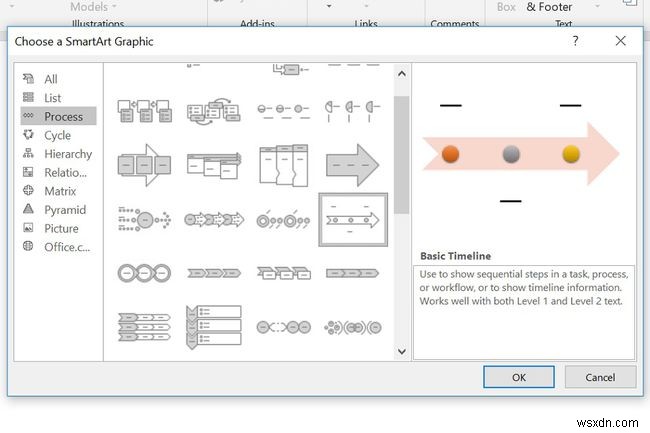
-
ঠিক আছে নির্বাচন করুন আপনার উপস্থাপনায় SmartArt সন্নিবেশ করান।
-
SmartArt গ্রাফিকটি একটি পাঠ্য ফলকের সাথে স্লাইডে প্রদর্শিত হবে যেখানে আপনি পাঠ্যটি সম্পাদনা করবেন। টেক্সট প্যানে বুলেট সম্পাদনা করে বস্তুতে পাঠ্য যোগ করুন। এটি একটি নিয়মিত তালিকার মতো কাজ করে, ট্যাব টিপুন৷ এবং Shift +ট্যাব৷ একটি ইন্ডেন্ট এবং আউটডেন্ট করতে বা এন্টার টিপুন একটি নতুন বুলেট পয়েন্ট যোগ করতে।

-
রঙ পরিবর্তন করে, একটি ভিন্ন শৈলী বেছে নিয়ে এবং উপাদানগুলিকে পুনর্বিন্যাস করে আপনার স্মার্টআর্টকে সাজানো চালিয়ে যান।
পাওয়ারপয়েন্ট অনলাইনে পাওয়ারপয়েন্টের ডেস্কটপ সংস্করণের মতো স্মার্টআর্ট গ্রাফিক্স ফরম্যাট নেই। এই নিবন্ধে উল্লিখিতগুলি উপলব্ধ।
কিভাবে একটি টেমপ্লেট দিয়ে পাওয়ারপয়েন্টে একটি টাইমলাইন তৈরি করবেন
পূর্ব-কনফিগার করা পাওয়ারপয়েন্ট টেমপ্লেট রয়েছে যা আপনাকে দ্রুত একটি টাইমলাইন একত্রিত করতে দেয়।

উপরে চিত্রিত PPTX ফাইলটি Microsoft Office টেমপ্লেট গ্যালারি থেকে পাওয়া যায়। টাইমলাইনের নতুন পর্যায়, বা নতুন মাইলস্টোন এবং টীকা তৈরি করতে এই টাইমলাইন টেমপ্লেটগুলিতে বিদ্যমান বস্তুগুলি সরান এবং অনুলিপি করুন। এই পদ্ধতিটি একটু বেশি ব্যবহারযোগ্য, তবে এটি আপনাকে সঠিক ফলাফল পেতে দেয়।
PPTX ফর্ম্যাটে টেমপ্লেটগুলি পাওয়ারপয়েন্টের সমস্ত সংস্করণের সাথে সামঞ্জস্যপূর্ণ৷
৷কিভাবে একটি অ্যাড-ইন দিয়ে পাওয়ারপয়েন্টে একটি টাইমলাইন তৈরি করবেন
আরেকটি পদ্ধতি হল টাইমলাইন তৈরির জন্য বিশেষভাবে নির্মিত পাওয়ারপয়েন্ট অ্যাড-ইন ব্যবহার করা। আপনি যদি প্রজেক্ট টাইমলাইন (যেমন, গ্যান্ট চার্ট) যোগ করতে চান তাহলে অফিস টাইমলাইন একটি চমৎকার পছন্দ, এবং এটি একটি বিনামূল্যের সংস্করণে উপলব্ধ৷

নিচের ধাপগুলো নিয়ে উঠতে এবং দৌড়াতে আপনার কয়েক মিনিটের প্রয়োজন হবে:
-
অফিস টাইমলাইন ওয়েবসাইট থেকে অ্যাপটির বিনামূল্যের সংস্করণ ডাউনলোড করুন।
-
ইনস্টলেশন শুরু করতে .EXE ফাইলটিতে ডাবল ক্লিক করুন।
-
ইনস্টলেশন সম্পূর্ণ হলে, পাওয়ারপয়েন্ট স্বয়ংক্রিয়ভাবে শুরু হয়, একটি দ্রুত পরিচিতি উইজার্ড দেখায় এবং একটি নমুনা ফাইল প্রদান করে৷

একবার ইনস্টল করা হলে, একটি নতুন অফিস টাইমলাইন বিনামূল্যে৷ ট্যাবটি পাওয়ার পয়েন্টে যোগ করা হয়েছে। এই ট্যাবে নতুন টাইমলাইন তৈরি করার জন্য টুল রয়েছে, সন্নিবেশ করার জন্য টাইমলাইনের স্টাইল নির্বাচন করুন এবং টাইমলাইনটি যে ডেটার উপর ভিত্তি করে সেটি লিখুন বা আমদানি করুন৷
অফিস টাইমলাইন অ্যাড-ইন শুধুমাত্র পাওয়ারপয়েন্টের উইন্ডোজ সংস্করণের জন্য উপলব্ধ। যাইহোক, পিনসেলোও রয়েছে, একটি ওয়েব-ভিত্তিক টুল যা পাওয়ারপয়েন্ট ফর্ম্যাটে টাইমলাইন আউটপুট করে।
উপরের বিকল্পগুলির সাথে সজ্জিত, আপনি এখন পাওয়ারপয়েন্টে যে কোনো ধরনের টাইমলাইন তৈরি করতে প্রস্তুত৷


